win10显卡设置在哪里
1、首先我们需要确认自己的电脑中拥有独立显卡,如果只有集成显卡那就基本不用设置了,集成显卡的性能基本不支持比较高级的设置;
2、如何判断自己电脑中是否已经安装独立显卡也很简单,在win10桌面空白处单击鼠标右键,如下图所示可以在右键菜单中找到对应显卡的控制面板,这里点击打开"NVIDIA 控制面板“:(以英伟达显卡为例)
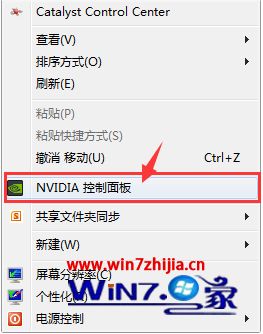
3、如下图所示我们已经成功打开了"NVIDIA 控制面板“窗口,这里我们看向控制面板窗口的左侧;
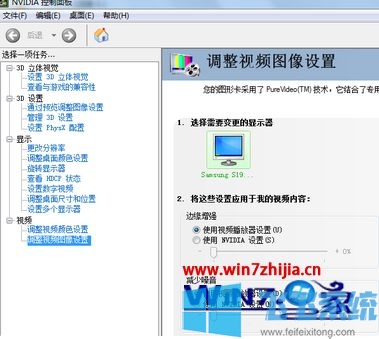
4、在控制窗口左侧菜单中会显示出该所有的显卡设置选项,点击对应的选项之后窗口右侧就会显示出详细的设置参数,我们可以在这里按照网上的教程来开启或是关闭显卡中的一些功能;
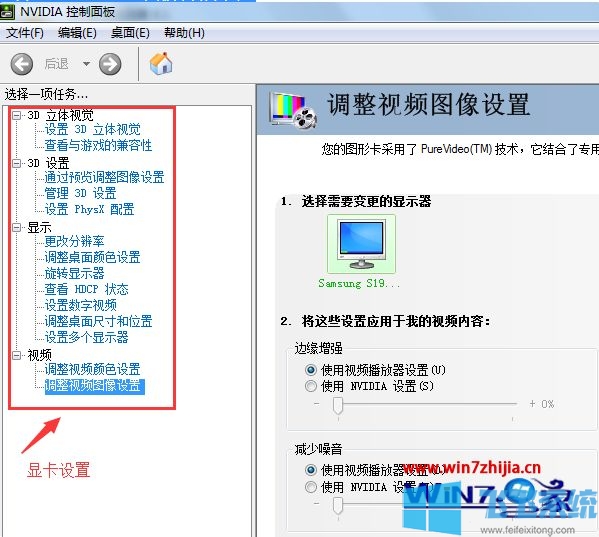
以上就是关于win10显卡设置在哪里的详细解答,不知道你是否找到自己电脑中的显卡设置窗口了呢,
分享到: